Как создать список для рассылки в MS Outlook
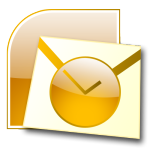
MS Outlook — почтовый клиент, который позволяет достаточно просто создавать списки контактов, и делать рассылки сообщений. Рассмотрим шаги, чтобы создать список для рассылки.
Прежде чем начать я рекомендую большинство ваших знакомых и друзей, может быть подписчиков добавить в список контактов.
Шаг 1: Нажмите на вкладку Контакты в нижней части левой панели. Теперь, нажмите на вкладку Действия и создайте список контактов. Можете нажать Ctrl + Shift + L, как лучший вариант.
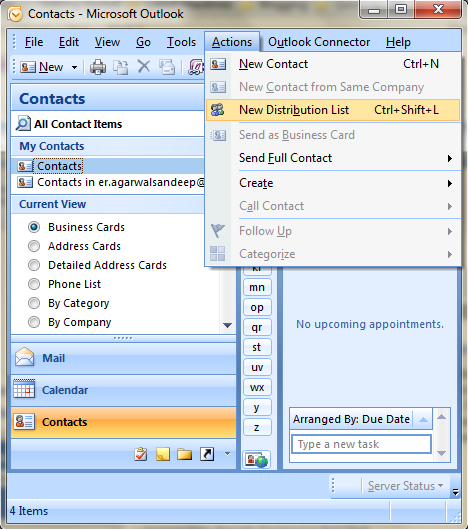
Шаг 2: Дайте имя вашей группе и добавьте пользователей к ней из раздела пользователи.
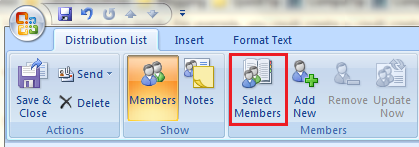
Шаг 3: Дважды щелкните по именам, которые вы хотите добавить или выберите их и нажмите на кнопку пользователи.
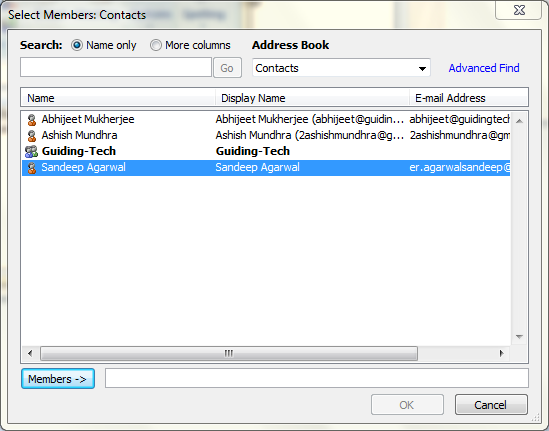
Вы также можете использовать иконку, чтобы добавить пользователей, которые не находятся в вашем списке контактов.
Шаг 4: После того, как вы добавили пользователей вы будете возвращены к окну на шаге 2. Нажмите на кнопку Сохранить и Закрыть, чтобы начать использовать свой первый список для рассылки.
Вы можете создать столько списков, сколько вы хотите, и использовать их для рассылок.





Последние комментарии